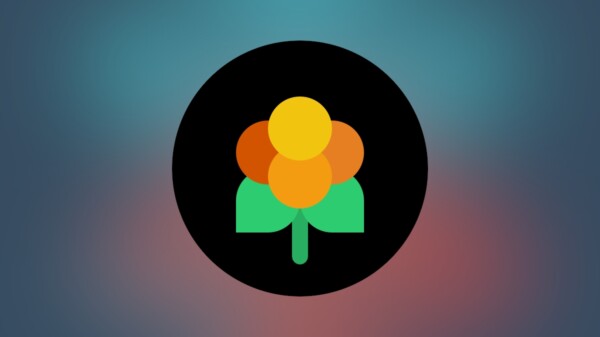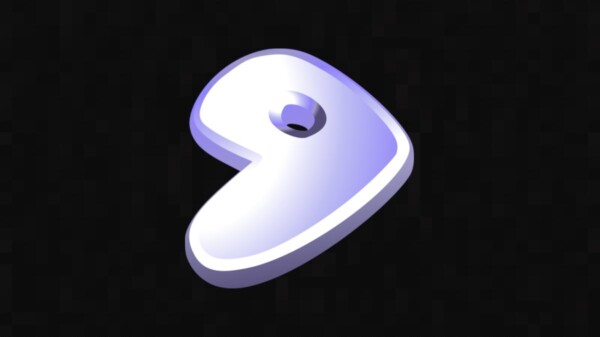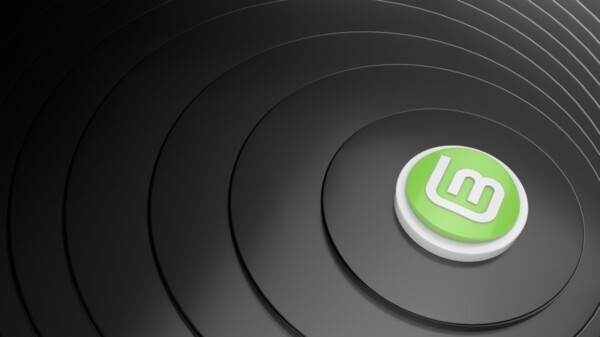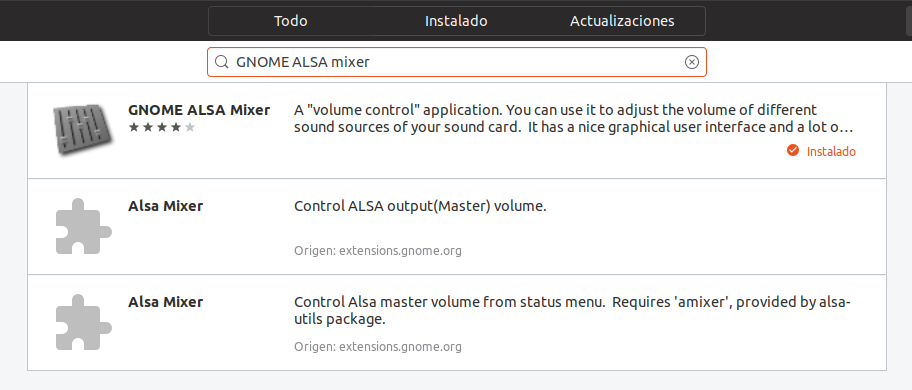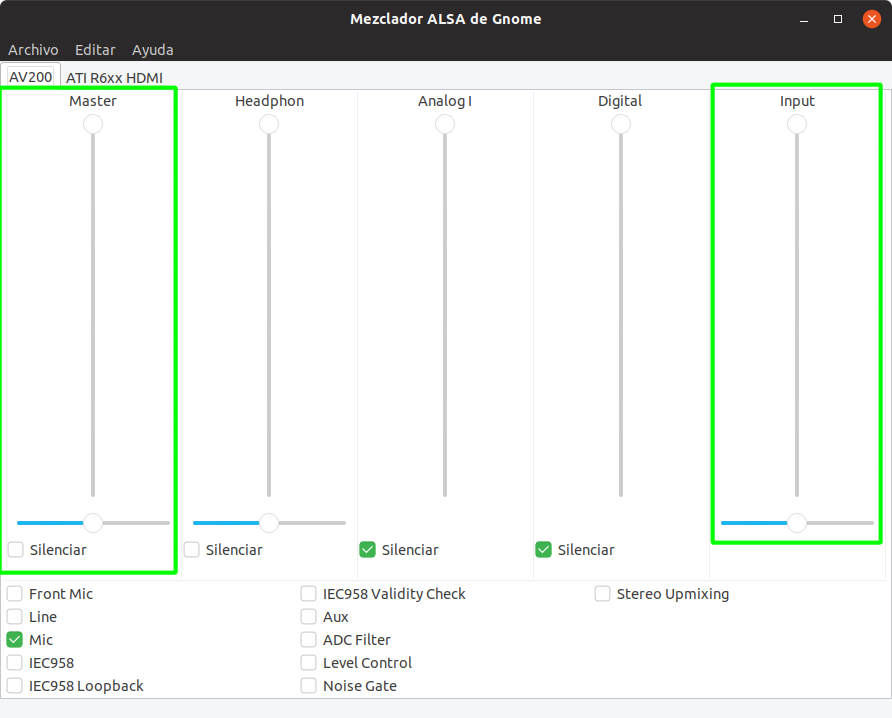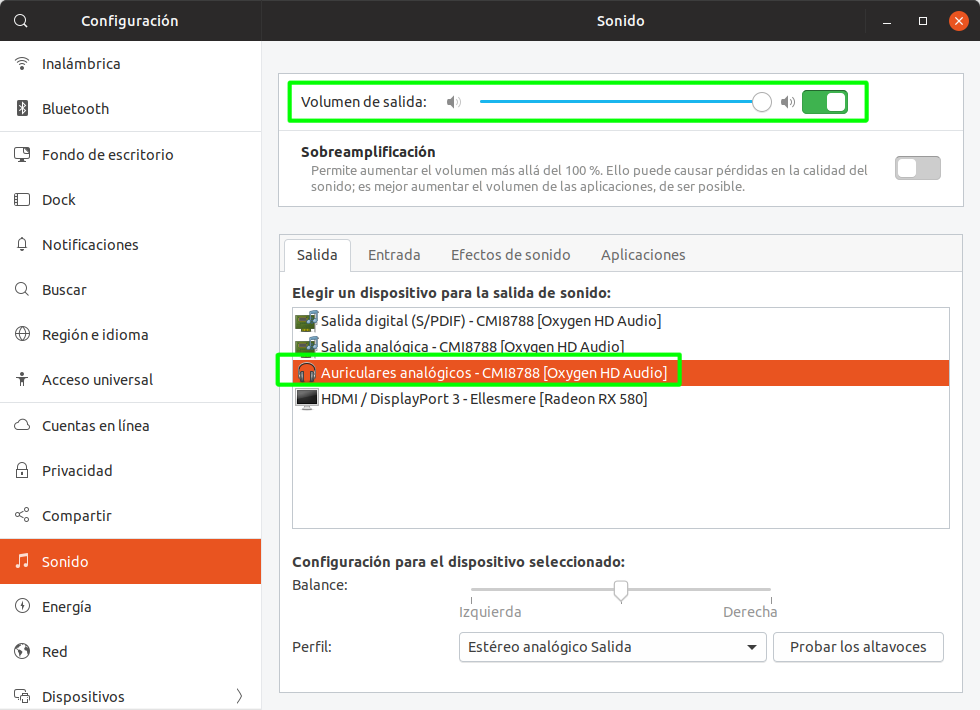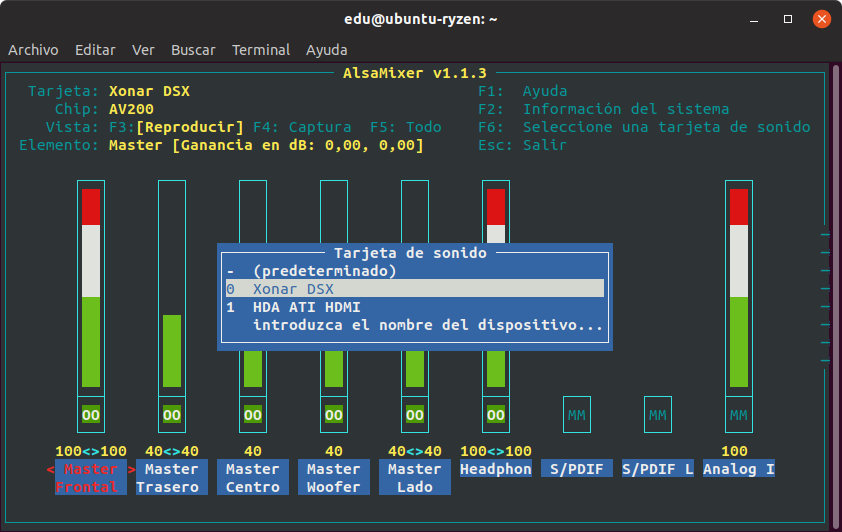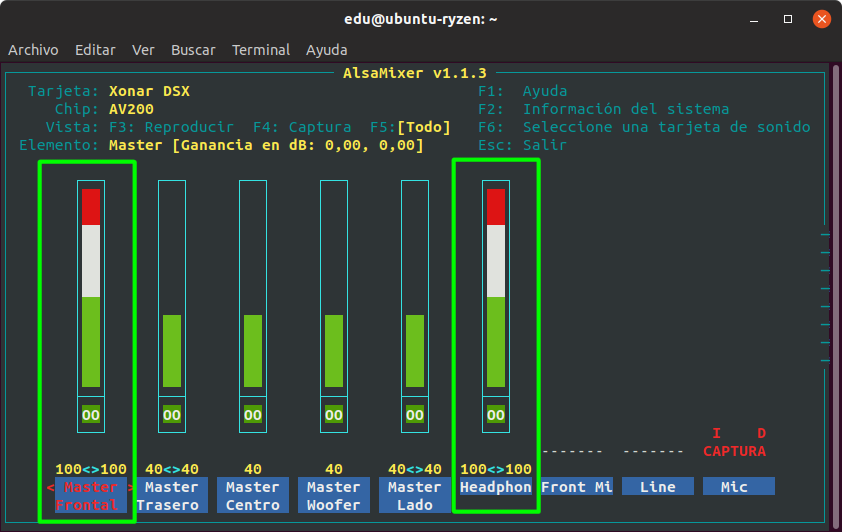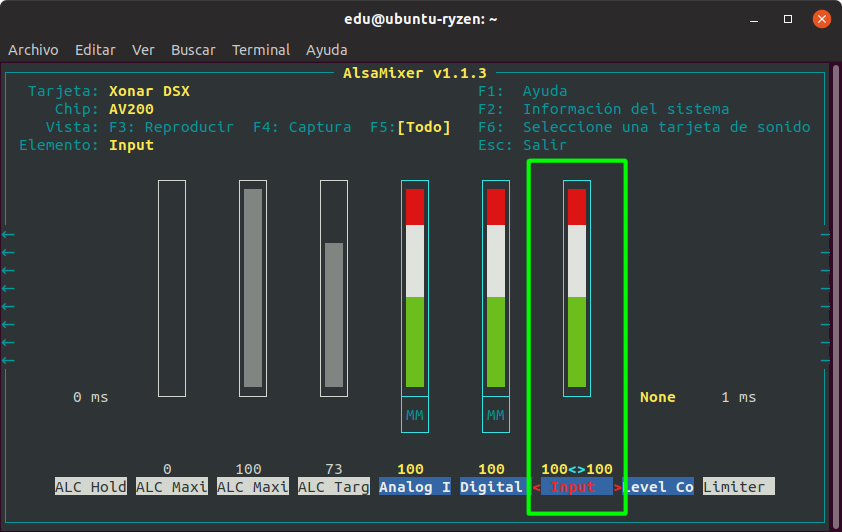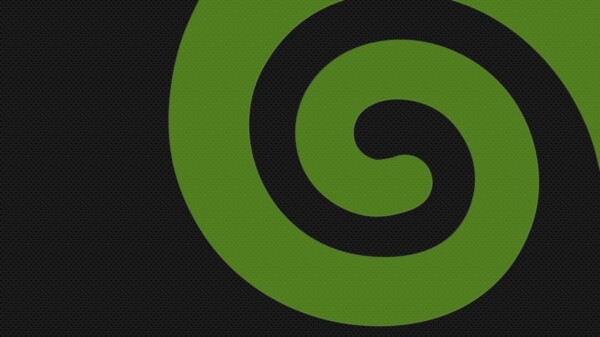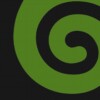En los últimos años el soporte de hardware ha mejorado mucho en GNU/Linux. Afortunadamente, hoy en día los usuarios del sistema Open Source pueden elegir qué GPU quieren utilizar sin miedo a que el rendimiento sea insuficiente o el funcionamiento incorrecto gracias sobre todo el gran salto cualitativo experimentado por Intel y AMD. Sin embargo, hay un gran frente que sigue sin estar bien cubierto: las tarjetas de sonido dedicadas.
El hecho de que las tarjetas de sonido dedicadas sigan sin estar bien soportadas en GNU/Linux tiene un culpable muy claro: Creative. Esto tiene como consecuencia que muy pocas tarjetas internas Sound Blaster funcionan con Linux. Pese a ello, no todo está perdido, ya que los productos de uno de sus principales competidores, ASUS Xonar y Essence, sí están relativamente bien soportados por Linux, y digo relativamente porque en muchos casos se requiere de pequeñas configuraciones para que den el 100%, aunque sí son detectadas correctamente por el kernel desde el primer inicio.
Cómo configurar una tarjeta de sonido ASUS en GNU/Linux
Desgraciadamente aquí no hay ninguna fórmula mágica. Si los ajustes del entorno de escritorio no ofrecen el resultado deseado out of the box, resolver la situación depende de factores como la distribución y las versiones de alsamixer y PulseAudio utilizadas, por eso voy a exponer distintas vías para así cubrir la mayor cantidad de casos posibles. Antes de empezar a explicar, dejo bien claro que son distintas soluciones, por lo que el usuario tendrá que averiguar cuál es la que mejor se ajusta a sus necesidades y/o su forma de utilizar el sistema.
Configuración gráfica en Ubuntu
En primer lugar voy a abarcar una solución sencilla para la distribución más utilizada, Ubuntu. El sistema de Canonical permite solventar de forma gráfica los pequeños inconvenientes que presentan algunos modelos de tarjeta de sonido de ASUS (en mi caso, la Xonar DSX, que es la que utilizo). Para ello, se tiene que instalar la aplicación “GNOME ALSA mixer”, la cual se puede encontrar con solo poner su nombre en GNOME Software (la tienda de aplicaciones).
Después se tiene que abrir GNOME ALSA mixer y poner al máximo el volumen de los canales Master e Input. Luego hay que dirigirse a la configuración de sonido de GNOME, seleccionar la salida “Auriculares analógicos” (casi seguro la usada por los altavoces) y poner el volumen al máximo. Si se quiere ajustar los volúmenes de salida y entrada del sonido recomiendo utilizar la interfaz ofrecida por la aplicación de turno (como por ejemplo en OBS) o bien recurrir a GNOME ALSA mixer, ya que desde los controles de GNOME (o el entorno de escritorio utilizado), sobre todo para la salida del sonido, solo se puede silenciar o poner sonido, sin que funcione el establecimiento de un nivel de volumen intermedio.
Automatizando mediante los ficheros de configuración de PulseAudio
Esta solución me ha funcionado en KDE neon y Ubuntu GNOME, pero no en Fedora Workstation. Básicamente se trata de poner en blanco un fichero de PulseAudio y reiniciar el sistema, obteniendo como resultado la integración del chip de sonido con los controles del entorno de escritorio, ya sea a través del correspondiente widget o la sección de sonido en la configuración del entorno de escritorio. Para poner lo expuesto en este apartado en ejecución se tiene que introducir los siguientes comandos y luego reiniciar el sistema:
sudo mv /usr/share/pulseaudio/alsa-mixer/paths/analog-output-headphones.conf /usr/share/pulseaudio/alsa-mixer/paths/analog-output-headphones.conf.backup
sudo touch /usr/share/pulseaudio/alsa-mixer/paths/analog-output-headphones.conf
Automatizando mediante alsamixer
Esta solución no le ha pedido probar, ya que las versiones de alsamixer que he utilizado no me mostraban la sección indicada, aunque tampoco he comprobado si está en Fedora Workstation. Pese a ello, dejo los pasos a seguir aquí por si a alguien le funciona:
- Iniciar una terminal.
- Introducir el comando “alsamixer” (sin las comillas).
- Posiblemente pulsar F6 para seleccionar el chip de sonido Xonar utilizado con las teclas de cursor.
- Pulsar la tecla F3 (para mostrar solo las configuraciones de salida) o F5 (para mostrar todas las configuraciones).
- Pulsar las teclas de corsor izquierda o derecha para buscar la configuración de “Analog Output”.
- Pulsar en las teclas de cursor hacia arriba o hacia abajo (o en su defecto, la tecla de espacio) para establecer la configuración de “Stereo Headphones FP” a “Stereo Headphones”.
- Pulsar la tecla Escape.
Con esto se tendría que obtener el mismo resultado que en el apartado anterior, la integración del chip con los controles de sonido ofrecidos por el entorno de escritorio (GNOME, Plasma 5… ).
alsamixer desde terminal para ajustarlo todo
No todas las distribuciones ofrecen GNOME ALSA mixer en sus repositorios y no todas soportan la modificación de los ficheros de PulseAudio, así que en casos extremos se puede recurrir a alsamixer desde la terminal para ajustar el volumen en una tarjeta de sonido Xonar.
Para ello hay que abrir una terminal e introducir el comando “alsamixer” (sin las comillas). Tras aparecer la interfaz de alsamixer, posiblemente haga falta pulsar la tecla F6 para seleccionar el chip de sonido Xonar que se esté utilizando con las teclas de cursos arriba y abajo.
Luego hay que pulsar la tecla F5 para mostrar todos los canales de alsamixer y dirigirse mediante las teclas de cursor izquierda y derecha a los canales Master, Headphone e Input para poner el volumen al máximo en todos ellos mediante la tecla de cursor superior.
Con esta solución se delega el control del volumen tanto de entrada como de salida a las aplicaciones, ya que la utilización de alsaxmier desde la terminal no se puede decir que sea un remedio muy cómodo, aunque el usuario siempre puede volver ahí para poder afinar más los volúmenes de los canales Master e Input.
Modelos de tarjetas de sonido ASUS Xonar y ASUS Essence, de básico a gama alta
Tras explicar cómo configurar las tarjetas de sonido internas de ASUS para que funcionen correctamente en GNU/Linux, en este apartado voy a exponer una lista de tarjetas de sonido para cubrir distintos perfiles de usuario.
Los motivos para comprar una ASUS Xonar o Essence pueden variar según las circunstancias del usuario. A lo mejor la Realtek de su placa base se ha roto y necesita un chip de sonido nuevo, ha tomado la decisión de ser youtuber y necesita algo que le permita grabar sonido a mejor calidad o ha estado en la casa de un amigo y ha sentido envidia de lo bien que suena la Sound Blaster o el chip Realtek reciente que utiliza con Windows. Sea cual sea el motivo, aquí voy a intentar ofrecer soluciones para todos (eso sí, solo se mostrarán precios de Amazon España y se necesita PCI-e para utilizarlas).
Aviso de que los precios fluctúan mucho, por lo que los expuestos en este artículo han podido cambiar cuando visitéis la correspondiente página web en Amazon.
ASUS Xonar DGX, sonido 5.1 orientado al usuario común
Lanzada en 2012 y según su ficha en Amazon España, la ASUS Xonar DGX soporta sonido 5.1, así que va muy sobrada para la mayoría de usuarios, las cuales todavía utilizan estéreo 2.0 mediante altavoces “estándar”.
Según se puede comprobar en las opiniones publicadas en Amazon Estados Unidos, la Xonar DGX tendría que funcionar en GNU/Linux con la tercera solución, aunque como ya hemos expuesto, esto puede cambiar según la distribución y las versiones de PulseAudio y alsamixer utilizadas. En estos momento se encuentra al precio base aproximado de 42,96 euros.
ASUS Xonar SE, otra solución orientada al usuario común
La Xonar SE es una tarjeta de sonido de 2018 según su ficha en Amazon España, aunque viendo las opiniones de los usuarios del bazar en Estados Unidos bien parece un producto reciclado.
Al igual que la DGX, soporta sonido 5.1 y tiene un precio aproximado inicial de 38,40 euros, siendo la propuesta más barata de todas. Al ser una tarjeta de sonido reciente podría ofrecer una funcionalidad plena out of the box con una versión moderna de PulseAudio, principal motivo de por qué otros modelos más antiguos no se terminan de integrar correctamente con los controles y las configuraciones ofrecidas por los entornos de escritorio.
ASUS Xonar Ae, llegamos al sonido envolvente 7.1
La Xonar Ae es la primera tarjeta de sonido 7.1 de las que voy a exponer aquí, siendo además la más barata.
Se trata de un producto lanzado en 2017, por lo que posiblemente ofrezca una mejor integración con versiones recientes de PulseAudio que otros modelos. Su precio base en Amazon España es de 68,54 euros aproximadamente.
ASUS Xonar DSX, cara, pero cumplidora
Y llegamos a la tarjeta de sonido que utilizo actualmente con mi ordenador de sobremesa, la Xonar DSX.
Se trata de una tarjeta lanzada 2012 y con sonido 7.1 que cumple bastante bien, pero en los últimos meses ha subido mucho de precio. De los 50 euros que costaba cuando la compré ha pasado a valer unos 121,35 euros en Amazon España, un precio que probablemente se deba a la falta de unidades. Para su configuración se puede emplear cualquiera de las dos primeras soluciones en sistemas Ubuntu, mientras que en Fedora Worksation he tirado de la cuarta.
Estoy muy contento con la experiencia obtenida una vez sorteados los obstáculos, pero al precio al que está ahora parece resultar más conveniente la Xonar Ae.
ASUS Xonar DX, la antigua reina
La Xonar DX es una tarjeta de sonido 7.1 bastante antigua, habiendo sido lanzada en 2008. Pese a ello, en su momento posiblemente fuese de lo mejor que había para GNU/Linux dentro de su categoría. De hecho, en una review realizada por Delightly Linux en 2017 la ponían bastante bien, ofreciendo, según cuenta el medio citado, un sonido bastante limpio.
Sin embargo, tiene la pega de que requiere alimentación directa de la fuente de alimentación y su precio ha subido mucho en los últimos meses, estando ahora por unos 177,38 euros en Amazon. Aunque aparentemente es una muy buena tarjeta incluso para los tiempos actuales, lo recomendable sería buscar en la segunda mano para encontrar una unidad a un precio más razonable. Ante esta situación, es mejor echarle un ojo a la siguiente propuesta.
ASUS Essence STX II, apuntando a la gama alta
Abandonando la marca Xonar, pero no ASUS, la Essence STX II es una tarjeta de sonido de gama alta que presuntamente tendría que competir con al menos algunos de los modelos de gama alta de Sound Blaster.
Con un precio aproximado de 209,09 euros, es obvio que no estamos ante un producto orientado a las masas, aunque ya avisé en su momento que intentaría llegar a distintos perfiles de usuario. Como no podía ser de otra forma, soporta sonido 7.1 y como interfaz también requiere PCI-e.
Por lo que he podido comprobar a través de las opiniones de los usuarios de Amazon Estados Unidos, la ASUS Essence STX II es detectada correctamente por el kernel Linux, así que aquellos que busquen sonido de alta calidad tienen aquí una opción a la altura de la circunstancias.
Creative Sound Blaster Play! 3, la solución para portátiles
¿Qué pasa si se ha roto el chip Realtek del portátil o bien no ofrece la calidad de sonido deseada? Para ello se puede recurrir a la Sound Blaster Play! 3 de Creative.
Si bien las tarjetas de sonido internas de Creative no están bien soportadas en GNU/Linux, parece que el panorama con uno de sus principales productos vía USB es distinto. Sí, la Sound Blaster Play! 3 está soportada por Linux, aunque posiblemente esto se haya hecho apuntando más hacia Android y Raspberry Pi que al GNU/Linux de escritorio. Pese a todo funciona, que es lo realmente importante.
La Sound Blaster Play! 3 se puede adquirir en Amazon España al precio de 20,99 euros gracias a un descuento, siendo la propuesta más barata de todas y probablemente la más mediocre cualitativamente.
Conclusión
Como vemos, sí hay tarjetas de sonido de todas las gamas soportadas por Linux, aunque desgraciadamente ninguna de las internas es de la marca más reconocida dentro del sector (al menos para los usuarios de Windows), Sound Blaster.
Pese a ello, esto no quiere decir que ASUS no ofrezca soluciones a la altura que permitan dar un salto a nivel cualitativo o bien sustituir ese chip Realtek que ha dejado de funcionar correctamente o definitivamente.